win7系统原版镜像系统怎么安装
win7系统有很多人都喜欢使用,我们操作的过程中常常会碰到win7系统安装原版镜像系统的情况。如果遇到win7系统安装原版镜像系统的情况该怎么办呢?很多电脑水平薄弱的网友不知道win7系统安装原版镜像系统究竟该怎么解决?其实不难根据下面的操作步骤就可以解决问题1、使用解压工具如WinRAR把win7原版镜像解压到C盘之外的分区,比如D盘,或者使用虚拟光驱直接加载; 2、双击“setup.exe”,打开安装向导,点击“现在安装”就可以了。
下面就有win7下载吧的小编就给朋友们介绍一下win7系统安装原版镜像系统详细的操作步骤:
一、安装准备:
1、备份C盘和桌面文件
2、win7原版系统镜像文件
3、解压工具或虚拟光驱
4、激活工具:
二、win7原版镜像安装步骤如下(硬盘方法):
1、使用解压工具如WinRAR把win7原版镜像解压到C盘之外的分区,比如D盘,或者使用虚拟光驱直接加载;

2、双击“setup.exe”,打开安装向导,点击“现在安装”;

3、选择“不获取最新安装更新”,安装类型选择“自定义”;

4、在磁盘分区界面,选择系统安装位置,以下图为例,选择C盘,下一步;
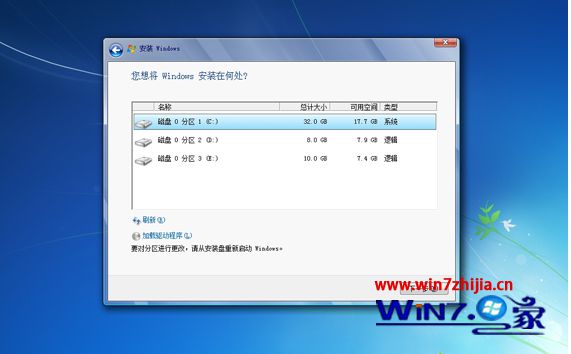
5、该方法不可格盘全新安装,提示会保留以前的安装文件,点击确定;

6、转到这个界面,开始执行win7原版镜像安装过程;
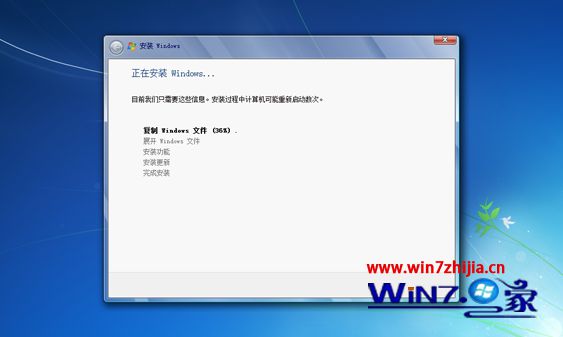
7、安装过程会重启多次,进入系统配置过程,输入用户名等一系列设置;
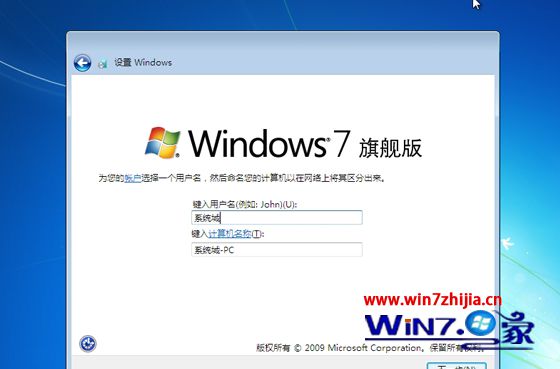
8、系统配置完成后,启动进入win7系统桌面,安装就完成了;

9、最后打开win7激活工具,激活当前系统。
关于win7原版镜像系统怎么安装就给大家介绍到这边了,有需要的用户们就可以参照上面的方法来进行安装就可以了。
相关阅读
win7系统排行
热门教程